
Transferir fotos de la computadora portátil a iPhone le permite acceder a sus preciosas imágenes en cualquier momento y en cualquier lugar. ¡Mira estas 6 formas eficientes de transferir tus fotos fácilmente!
Si bien las computadoras portátiles son excelentes para editar y administrar fotos en un solo lugar, es posible que desee transferir fotos a su iPhone para facilitar el acceso y compartir sobre la marcha. Afortunadamente, hay varios métodos disponibles para ayudarlo a transferir fotos de una computadora portátil a iPhone sin esfuerzo.
En esta guía, le mostraremos cómo transferir fotos de la computadora portátil a iPhone de varias maneras. Ya sea que prefiera usar un cable USB o servicios inalámbricos en la nube, encontrará las mejores soluciones para la transferencia de fotos de su computadora portátil a iPhone.
Estos métodos son compatibles con casi todas las marcas portátiles, incluidas HP, Dell, Lenovo, Acer, Asus, Apple, Samsung, Microsoft y más. ¡Vamos a sumergirnos en las instrucciones paso a paso!
- Cómo transferir fotos de la computadora portátil a iPhone con iTunes
- Cómo transferir fotos de laptop al iPhone sin iTunes – Transferencia de datos de iPhone
- Cómo transferir fotos al iPhone desde la computadora portátil de forma inalámbrica
- Preguntas frecuentes en la transferencia de fotos de la computadora portátil a iPhone
Compatible con una amplia gama de marcas de portátiles, la transferencia de datos de iPhone permite una transferencia de fotos eficiente entre iPhone y laptop sin perder ninguna calidad, todo en unos pocos clics.
CONSEJO: Antes de transferir fotos al iPhone, asegúrese de que las imágenes de su computadora portátil se guarden en un formato compatible con iOS, como JPEG, PNG, HEIC, etc.
Cómo transferir fotos de la computadora portátil a iPhone con iTunes
Transferir fotos de la computadora portátil a iPhone puede ser fácil si tiene instalado iTunes. Con el apoyo de Apple Oficial, iTunes le permite sincronizar fotos de una carpeta específica en su computadora portátil a la biblioteca de fotos de su iPhone directamente. Con una conexión de cable USB, aquí le mostramos cómo transferir fotos de laptop al iPhone con iTunes:
CONSEJO: El uso de iTunes para la transferencia de fotos de la computadora portátil a iPhone sobrescribirá su biblioteca de fotos existente. Para evitar la pérdida de datos, asegúrese de que haya una copia de seguridad separada de sus imágenes actuales.
Paso 1. Instale y abra iTunes en su escritorio. Si está utilizando una computadora portátil con MacOS 10.15 o posterior, abra el buscador de aplicaciones predeterminado.
Paso 2. Conecte su iPhone a la computadora portátil a través de un cable USB. Cuando se le pregunte, desbloquea tu iPhone y toque Confianza en Confía en esta computadora inmediato. Obtenga ayuda si olvida el código de acceso de su iPhone.
Paso 3. Haga clic en el icono del dispositivo En la esquina superior izquierda de la ventana de iTunes. Aparece cuando el dispositivo iOS está realmente conectado.
Paso 4. Dirígete a Fotos pestaña en la barra lateral izquierda y seleccione Fotos de sincronización caja.
Paso 5. En el menú desplegable, elija una carpeta fuente en su computadora portátil, donde se almacenan sus fotos deseadas. Puede elegir incluir videos o no.
Paso 6. Haga clic en el Aplicar Botón para comenzar a sincronizar fotos al iPhone.
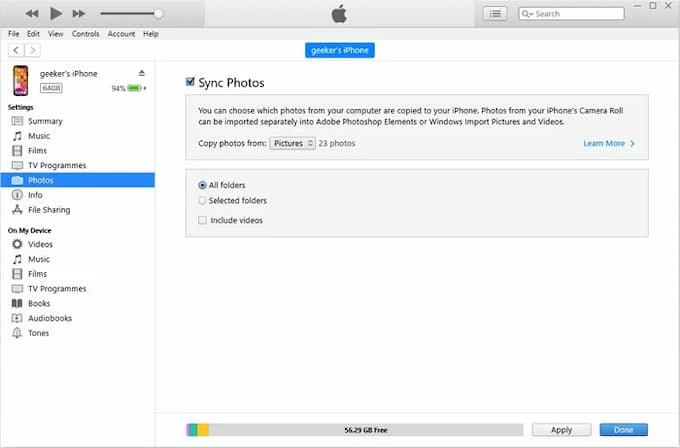
Una vez hecho, las fotos de la computadora portátil seleccionadas se trasladan directamente a la biblioteca de fotos de su iPhone para ver, editar y compartir locales. Las fotos y videos originales de iPhone serán reemplazados. Si tiene una copia de seguridad anterior en iCloud, intente restaurar sus fotos desde una copia de seguridad reciente de iCloud.
Cómo transferir fotos de laptop al iPhone sin iTunes – Transferencia de datos de iPhone
Si está buscando transferir fotos desde su computadora portátil a su iPhone mientras preserva su biblioteca de fotos actual, la transferencia de datos del iPhone puede ser un salvavidas. Compatible con las computadoras portátiles de Windows y MacOS, esta herramienta le permite importar directamente imágenes y videos ilimitados desde una computadora portátil hasta iPhone o viceversa, sin perder ninguna calidad.
Al transferir fotos en su computadora portátil a iPhone, puede detectar automáticamente cualquier imagen incompatible y convertirlas en formatos amigables para iOS como JPEG, PNG o HEIC. Además, funciona a la perfección con casi todas las marcas de computadora portátil, incluidas Lenovo, HP, Dell, Acer, Asus, Sony, Toshiba, Microsoft, IBM, Samsung, etc.
Ya sea que esté moviendo fotos específicas o realizando una transferencia masiva de carpetas completas, este método proporciona una forma directa de transferir fotos de la computadora portátil a iPhone sin iTunes:
Paso 1: Ejecute la transferencia de datos del iPhone en la computadora portátil y conecte su iPhone a través de un cable USB adecuado.
Funciona para las computadoras portátiles de Windows y MacOS. Para asegurarse de que su iPhone esté bien conectado, ingrese la contraseña de su iPhone y permita que confíe en la computadora portátil que está utilizando.
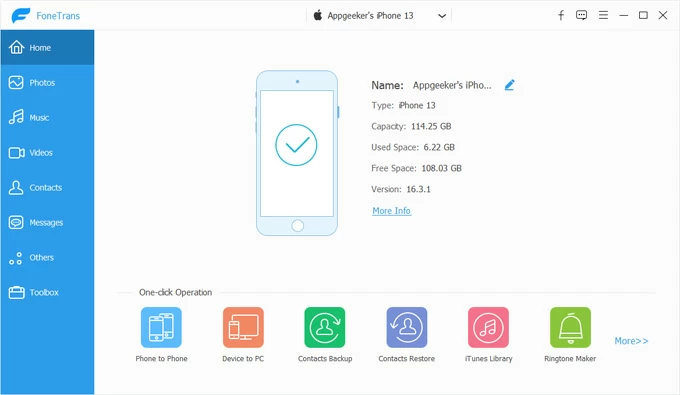
Paso 2: Seleccionar Fotos Pestaña en la barra lateral izquierda para acceder a la biblioteca de fotos de su iPhone.
Aquí, puede ver todo el contenido multimedia en la biblioteca de fotos de su iPhone, incluidos los álbumes y el rollo de cámara. Puede eliminar elementos no deseados o crear un nuevo álbum para agregar fotos de laptop.
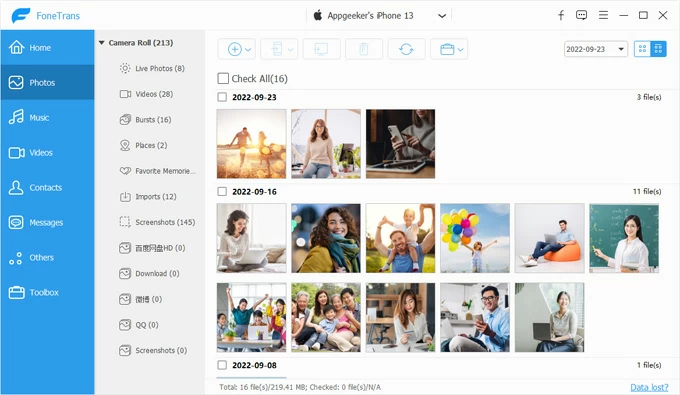
Paso 3: Seleccione y transfiera fotos de la computadora portátil a iPhone.
Hacer clic Agregar + botón en la barra de herramientas superior y elija Agregar archivos o Agregar carpeta; Se abrirá una subventana, permitiéndole elegir varias fotos o una carpeta completa de imágenes para importar al iPhone.
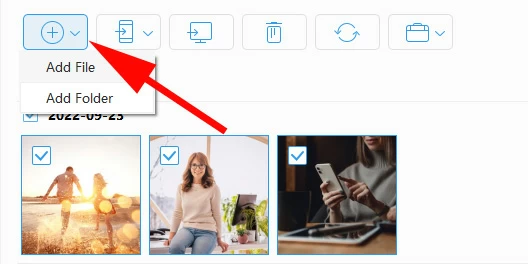
Mantenga su dispositivo conectado; Las imágenes de la computadora portátil se transferirán a la biblioteca de fotos de su iPhone directamente, sin usar iTunes o sobrescribir los datos actuales. Además, esta herramienta también es compatible con la transferencia de videos, música, mensajes y contactos entre iPhone y las computadoras portátiles sin problemas.
Cómo transferir fotos al iPhone desde la computadora portátil de forma inalámbrica
Además de usar una conexión con cable, existen opciones alternativas para la transferencia de fotos de la computadora portátil a iPhone de forma inalámbrica, ya sea utilizando servicios basados en la nube, correo electrónico o AirDrop.
Importar fotos de computadora portátil a iPhone de forma inalámbrica con fotos de iCloud
Integrado en Apple Ecosystem, iCloud Photos le permite transferir fotos al iPhone desde la computadora portátil de forma inalámbrica. Al cargar sus imágenes y videos de su computadora portátil al almacenamiento en la nube, las fotos de iCloud los sincronizarán automáticamente en todos los dispositivos vinculados a la misma ID de Apple, incluido su iPhone.
Para comenzar, asegúrese de que las fotos de iCloud estén habilitadas en su iPhone y hay suficiente almacenamiento en la nube para sincronizar todas las fotos deseadas. Siga los pasos a continuación para la transferencia de fotos al iPhone desde la computadora portátil sin iTunes utilizando fotos de iCloud:
iCloud ofrece 5 GB de almacenamiento en la nube gratuito para cada cuenta de Apple. Si las imágenes en su computadora portátil tienen más de 5 GB, considere actualizar a iCloud + para un espacio de nube adicional.
Paso 1. Habilite las fotos de iCloud en el iPhone.
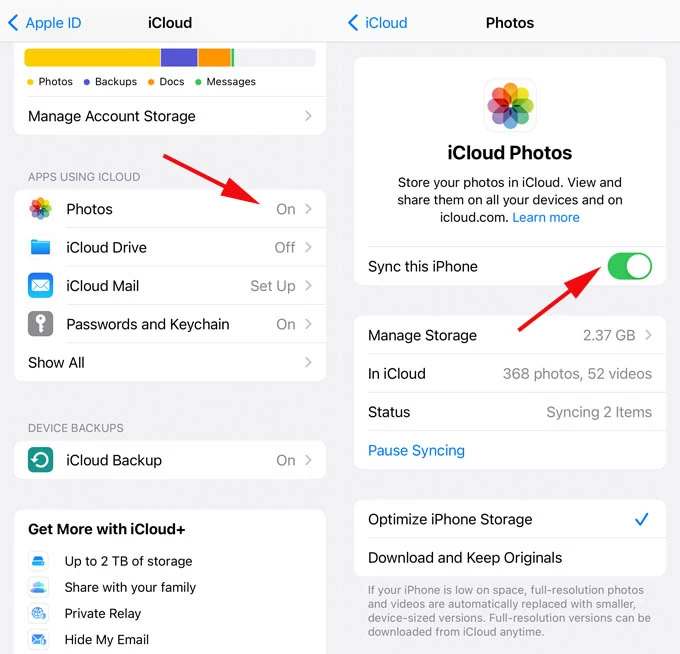
Paso 2. Sube fotos de la computadora portátil a las fotos de iCloud.
Después de cargar, iCloud sincroniza automáticamente las fotos de la computadora portátil con su iPhone a través de la red.
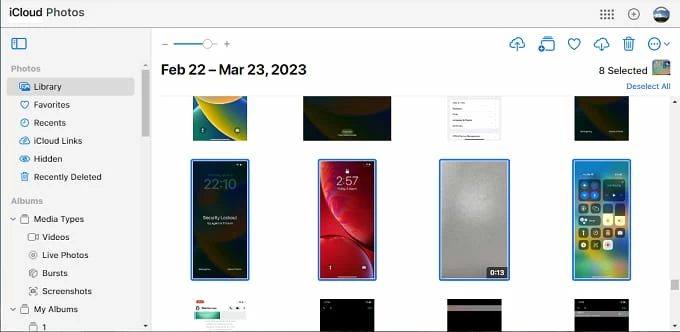
Paso 3. Descargue fotos de laptop a iPhone desde iCloud.
Tiene las opciones para guardar estas fotos del portátil en su iPhone en originales no modificados (formato como importado), resolución más alta (típicamente HEIC o H.265) o la más compatible (JPEG o MP4/H.264). Una vez hecho esto, se pueden acceder a las nuevas fotos y videos en la aplicación Fotos.
Sync Photos a iPhone desde la computadora portátil usando Google Photos
Si su cuenta de iCloud no tiene almacenamiento debido a demasiadas fotos y videos, Google Photos es una excelente alternativa para ayudar a sincronizar fotos de laptop con su iPhone de forma inalámbrica. Si tiene una cuenta de Google, se le otorga 15 GB de almacenamiento en la nube gratuito automáticamente. Esto le permite transferir más fotos de su computadora portátil a iPhone a la vez. Aquí está como:
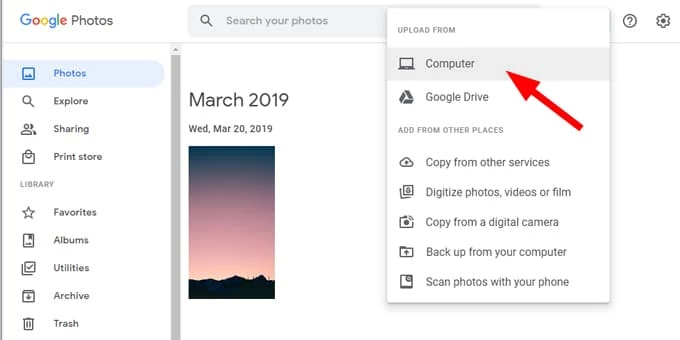
Después de eso, las imágenes de la computadora portátil se descargarán a su iPhone para el acceso local y el intercambio.
Enviar fotos de la computadora portátil a iPhone por correo electrónico
El uso del correo electrónico también es una forma simple y rápida de mover fotos de la computadora portátil a iPhone sin iTunes. Simplemente puede adjuntar las imágenes de su computadora portátil dentro de un correo electrónico y enviarla a su iPhone. Tenga en cuenta que el correo electrónico solo puede transferir un número limitado de fotos y asegurarse de que las imágenes estén en formatos compatibles con iOS.
Comparte fotos de laptop con iPhone a través de Airdrop
Si está utilizando una computadora portátil MacOS, AirDrop es otra forma rápida de compartir fotos entre su computadora portátil Apple y el dispositivo iOS de forma inalámbrica, especialmente si solo hay unas pocas imágenes que desea transferir. Asegúrese de colocar su MacBook e iDevice dentro del rango Bluetooth y Wi-Fi, luego siga estos pasos para que se transmitan sus fotos de la computadora portátil a iPhone sin iTunes:
Si no puede transferir sus fotos de Mac a iPhone, intente apagar el punto de acceso personal y transfiera las fotos nuevamente.
Preguntas frecuentes en la transferencia de fotos de la computadora portátil a iPhone
Al explorar estos métodos paso a paso, podrá obtener fotos de una computadora portátil a iPhone con facilidad. Para asegurarse de que puede abrir y ver las imágenes de su computadora portátil en su iPhone después de la transferencia, asegúrese de que se guarden en formatos compatibles con iOS. Aquí hay algunas preguntas frecuentes comunes si todavía tiene problemas para agregar fotos desde el escritorio a su iPhone:
P1 – ¿Puedo transferir fotos de una computadora portátil a iPhone con cable USB?
Sí, herramientas como iTunes, Finder y la transferencia de datos de iPhone le permiten importar fotos en la computadora portátil a iPhone usando el cable USB:
P2 – ¿Cómo transfiero imágenes en mi computadora portátil a mi iPhone sin iTunes?
Existen varios métodos que permiten la transferencia de fotos que no son ITunes de una computadora portátil a un iPhone:
P3 – ¿Cómo puedo transferir mis fotos de la computadora portátil a iPhone sin perder calidad?
Para realizar la transferencia de fotos sin perder calidad, el Transferencia de datos de iPhone es lo que necesitas. Admite formatos compatibles con todas las IIS y permite la transferencia a granel de imágenes a la biblioteca de fotos de iPhone directamente sin pérdida de calidad:
P4 – ¿Por qué no puedo transferir fotos de mi computadora portátil a mi iPhone?
Recommended Read: Guía paso a paso: ¿Cómo hacer una copia de seguridad de fotos de iPhone en PC/Mac/nube?
Al transferir fotos con un cable USB, asegúrese de que su iPhone esté conectado correctamente a través de un USB compatible o un cable de rayos. Si ve un indicador de confianza en este mensaje de la computadora, toque Trust e ingrese su código de acceso para obtener el permiso de acceso.
Alternativamente, si está moviendo fotos con servicios basados en la nube, como iCloud Photos o Google Photos, asegúrese de que sus dispositivos estén firmados con la misma cuenta y conectados a una red Wi-Fi activa. Si las fotos aún no se transfieren, verifique si hay suficiente almacenamiento en la nube en su cuenta.
Artículos relacionados
Cómo transferir aplicaciones de uno a otro iPhone
Olvidé el código de contraseña en iPhone
Cómo hacer una copia de seguridad de iPhone sin el almacenamiento de iCloud o iCloud
Las fotos desaparecieron después de la actualización de iOS. Cómo arreglar
